WordPressで読書ノート(改訂版)
旧ウェブサイトからコンテンツを引っ越す時に、それまで付けていた読書記を効率良くまとめられないか? と考えた結果、WordPressのCustom Field Template (カスタムフィールドテンプレート)と言うプラグインを使って実現する方法を考えました。
- WordPressで読書ノート(読書カード)[追記あり] : プラスα空間 (2012年4月21日)
結構、これは上手く行って、簡単な入力で定型フォーマットでカード型の読書記を作る事ができ、カテゴリーを正しく設定する事で、読書ノートの様に扱う事ができる様になりました。
まあまあ満足していたのですが、カスタムフィールドテンプレートや、そのデータ格納方式を調べる内にデータを作り直したくなりました。
カスタムフィールドテンプレートの使い方に関しては、次のページがわかりやすいです。ありがとうございます。
データベース(WordPressのデータベースのテーブル)の書き換えは、次のページにまとめました。
- MySQL実践 : プラスα空間 (2014年4月16日)
- カスタムフィールドのmeta_keyの中身を一括変更 : プラスα空間 (2014年4月17日)
せっかく作り直すのだから、ある程度きちんとした形式にしたいと言う事で、次のページを参考にさせていただきました。
カスタムフィールドテンプレートを使った基本的なやり方は、最初の方法と同じです。
- WordPressで読書ノート(読書カード)[追記あり] : プラスα空間 (2012年4月21日)
今回は、登録内容と表示方法を変更しました。
テンプレートで指定する内容は、次の通りです。
[cft_rn_title]
label = 書名
type = text
size = 50
[cft_rn_author]
label = 著者
type = text
size = 35
[cft_rn_date_publication]
label = 出版年
type = text
size = 25
date=true
startDate = '1900/01/01'
[cft_rn_publisher]
label = 出版社
type = text
size = 35
[cft_rn_price]
label = 価格
type = text
size = 35
[cft_rn_location]
label = 本の所在
type = checkbox
value = 蔵書 # Kindle # 処分済み # 図書館 # 友人 # その他
[cft_rn_stars]
label = 評価
type = select
value = ☆☆☆☆☆ # ★☆☆☆☆ # ★★☆☆☆ # ★★★☆☆ # ★★★★☆ # ★★★★★
[cft_rn_date_start]
label = 読み始めた日
type = text
size = 25
date=true
dateFirstDayOfWeek = 0
dateFormat = yyyy年mm月dd日
startDate = '1900/01/01'
[cft_rn_date_finish]
label = 読み終えた日
type = text
size = 25
date=true
dateFirstDayOfWeek = 0
dateFormat = yyyy年mm月dd日
startDate = '1900/01/01'
[cft_rn_impression_words]
label = 心に残った言葉
type = textarea
rows = 10
cols = 150
tinyMCE = true
htmlEditor = true
[cft_rn_book_report]
label = 感想
type = textarea
rows = 10
cols = 150
tinyMCE = true
htmlEditor = true
は、次の様にしました。
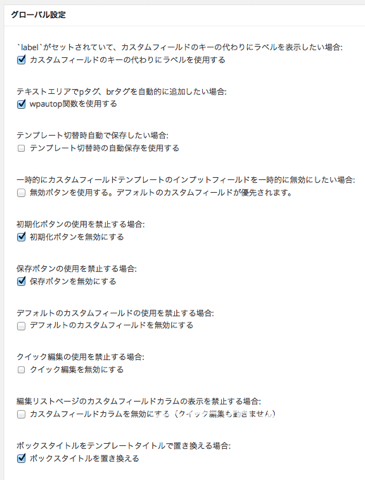
そして、表示の形式を決めるについては、に次の様に記載しています。
<table border="1">
<tr>
<th>書名</th>
<td colspan="5" class="cft-title">[cft_rn_title]</td>
</tr>
<tr>
<th>著者</th>
<td>[cft_rn_author]</td>
<th>出版社</th>
<td>[cft_rn_publisher]</td>
<th>出版年</th>
<td>[cft_rn_date_publication]</td>
</tr>
<tr>
<th>価格</th>
<td>[cft_rn_price]</td>
<th>読書期間</th>
<td colspan="3">[cft_rn_date_start]〜[cft_rn_date_finish]</td>
</tr>
<tr>
<th>本の所在</th>
<td colspan="3" class="cft-checkbox">[cft_rn_location]</td>
<th>評価</th>
<td class="cft-stars">[cft_rn_stars]</td>
</tr>
<tr>
<th>心に残った言葉</th>
<td colspan="5">[cft_rn_impression_words]</td>
</tr>
<tr>
<th>感想</th>
<td colspan="5">[cft_rn_book_report]</td>
</tr>
</table>
“type = checkbox"を指定した場合、デフォルトでは"<ul>"のリスト形式となる様です。このままでは、縦に並んでしまうので、横並びになる様にしました。他、タイトルなどの体裁を含め、テーマのスタイルシートに記入しておきます。
.cft-title {
font-weight: bold;
text-shadow: 3px 3px 6px #ff7200;
}
.cft-stars {
color: #ffaf03;
}
.cft-checkbox li {
float: left;
list-style: none;
margin: 5px;
}
.cft-checkbox :after {
content: ".";
display: block;
clear: both;
height:0;
visibility:
hidden;
}
スタイルシートを書く際、次のページを参考にさせていただきました。ありがとうございます。
これらの設定をした上で、新規に投稿します。
カスタムフィールドテンプレートの読み込みで、「読書カード」を読み込み、データを入力します。

本文部分には、次のショートコードを記載するだけです。
[cft format=1]
“format=1″で、上記の"FORMAT #1″を選択しています。
その結果、次の様に表示されれば、成功です。

- サクラサク : アナログ生活 (2014年3月26日)
その記事に「読書ノート」と言う「カテゴリー」にすれば、そのカテゴリーを表示する事で、読書ノートとなります。

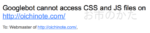


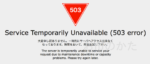
ディスカッション
コメント一覧
まだ、コメントがありません